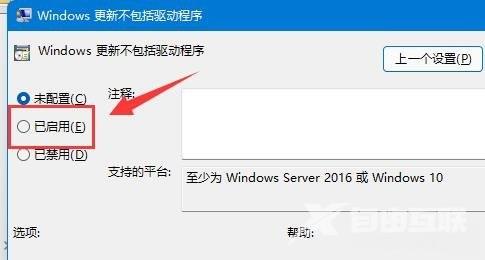有小伙伴反映在使用电脑的过程中发现驱动经常会进行自动更新,想要将其关闭却不知道该怎么操作,那么Win11如何关闭驱动更新呢,下面小编就给大家详细介绍一下Win11关闭驱动更新的
有小伙伴反映在使用电脑的过程中发现驱动经常会进行自动更新,想要将其关闭却不知道该怎么操作,那么Win11如何关闭驱动更新呢,下面小编就给大家详细介绍一下Win11关闭驱动更新的方法,大家感兴趣的话可以来看一看。
Win11关闭驱动更新的方法:
1、"win+R"快捷键打开运行,输入"gpedit.msc",回车打开。
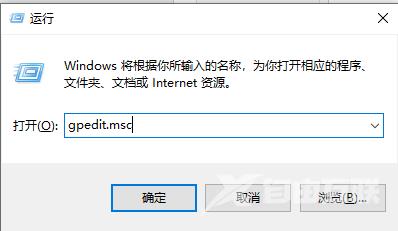
2、进入组策略编辑器中,依次点击左侧中的"计算机配置——管理模板——Windows 组件——Windows 更新——管理从 Windows 更新提供的更新"。
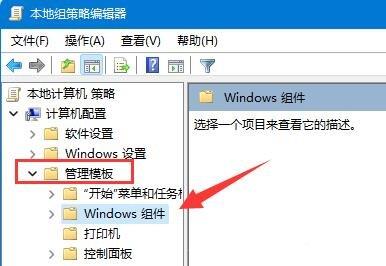
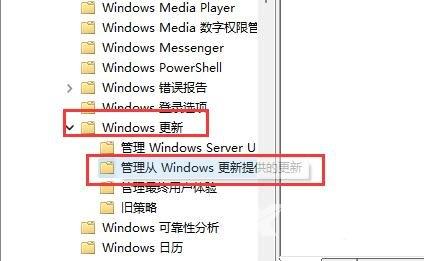
3、然后找到右侧中的"Windows 更新不包括驱动程序"双击打开。
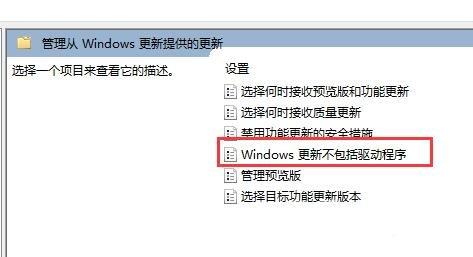
4、最后在打开的窗口中,将左上角的"已启用"勾选上,点击确定保存就可以了。